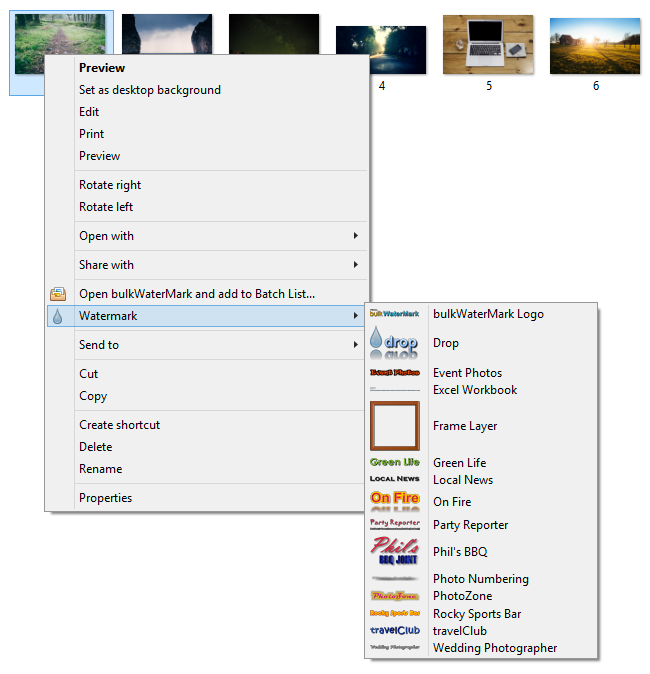Ein Wasserzeichen gestalten und in Fotos per Stapelverarbeitung einfügen - in sensationellen zweieinhalb Minuten!
In diesem Tutorial zeigen wir, wie Sie von Grund auf ein Wasserzeichen erstellen und auf Ihre Fotos per Stapelverarbeitung stempeln können. Zuerst wird ein aus zwei Ebenen bestehendes Wasserzeichen entworfen: ein Bild Wasserzeichen in Form eines Wassertropfens und ein Text Wasserzeichen mit dem Schriftzug "drop". Nach einem Feinschliff der Farben und Ebenenstilen, wird schließlich das Wasserzeichen in ein Dutzend Fotos eingefügt.
bulkWaterMark herunterladen
Wählen Sie ein Wasserzeichen Profil.Öffnen Sie ein Wasserzeichen oder verwenden Sie den Editor um ein neues Wasserzeichen zu erstellen.
Nach dem Start von bulkWaterMark werden Sie vom Startbildschirm begrüßt, auf dem Sie die zuletzt in Ihre Fotos eingefügten Wasserzeichen auswählen können.
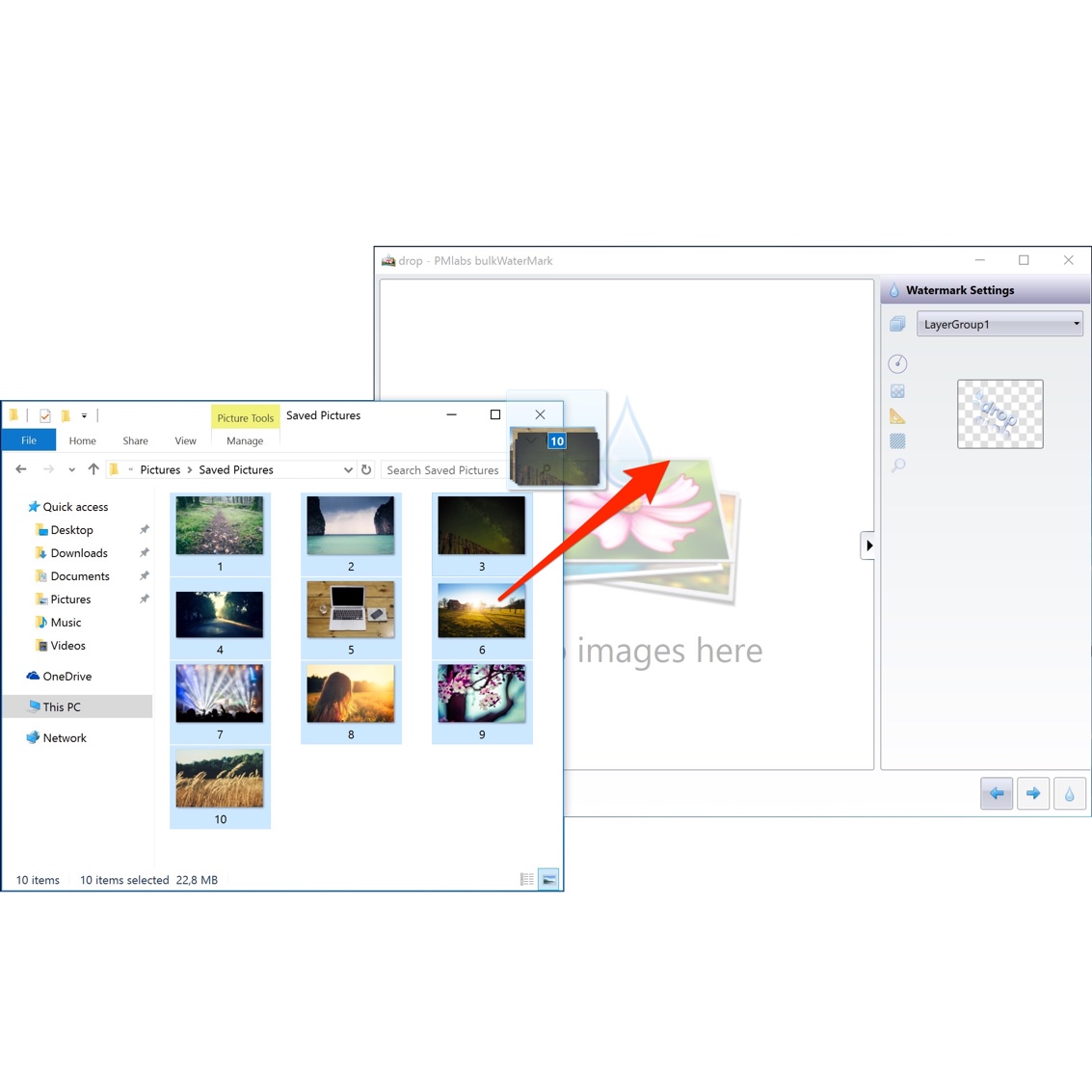
Fügen Sie die zu schützenden Bilder hinzu.Per Drag & Drop werfen Sie Bilder auf bulkWaterMark ab.
Ordner und unterstützte Bilddateien können direkt von Ihrem Desktop oder Windows Explorer in die Bildliste von bulkWaterMark abgeladen werden. Optional fügen Sie auch per Kontextmenü der Bildliste neue Fotos hinzu.
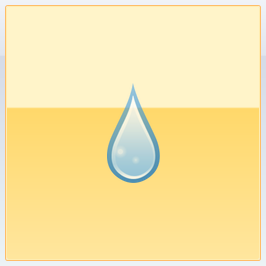
Starten Sie die Stapelverarbeitung.Klicken Sie auf den Wassertropfen und lassen Sie die Spiele beginnen!
Sobald Sie festgelegt haben wie die Wasserzeichen in die Fotos eingefügt werden sollen, klicken Sie einfach den Tropfen im Wizard von bulkWaterMark und die Software beginnt Ihre Fotos vor Content-Dieben zu schützen.
Wasserzeichen erstellen in nur 3 Klicks!
bulkWaterMark wurde so entwickelt, dass Sie Schritt für Schritt durch die Software geführt werden. Wenn Sie die Applikation das erste Mal starten, entwerfen Sie eine Wasserzeichen Vorlage, die als grafischer Copyright Hinweis in Ihre Fotos eingefügt wird. Sobald Sie einmal definiert haben wie bulkWaterMark die Bilder ausgeben soll, können Sie das Wasserzeichen einfügen direkt aus dem Windows Explorer heraus starten und brauchen die App nicht mehr extra öffnen.